系统:PC
日期:2024-07-20
类别:办公软件
版本:v2.4.1
大师笔记最新版本是一款非常优秀的笔记管理软件,这款软件非常新颖清新的卡片式管理界面,让用户能够更加便捷的管理自己的笔记。与此同时软件还支持用户创建、编辑并组织多种不同格式的笔记,不管是突然乍现的灵感,还是各种重要的会议记录,用户都可以通过软件来轻松记录与整理信息。
大师笔记最新版本同时支持用户在笔记中导入各种附件与链接,让用户能够轻松制作出内容丰富且更加美观的笔记,给用户的工作带来更多的便捷。
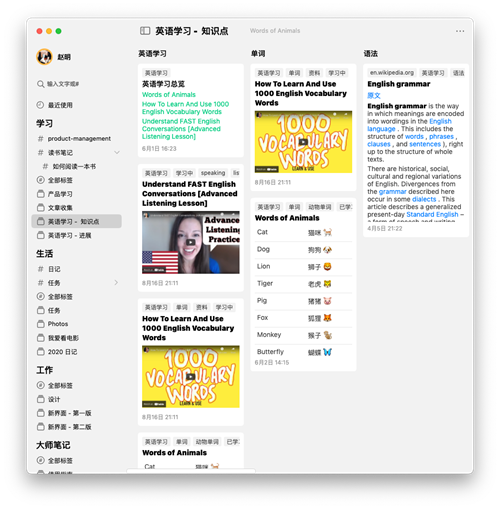
1、通过使用大师笔记提供的 Markdown 格式(简称 mmd),可以非常方便的记录日记,任务,或者用来编写笔记,长篇小说等等。
2、大师笔记允许您使用灵活的标签,自由地组织,管理您的笔记,免去传统的,使用笔记本管理笔记带来的烦恼。
3、同时,配合看板模式,您可以将笔记集中归类到一个地方,方便查看。
4、然后,配合使用大师笔记macOS、Windows 等App,您可以随时随地地记录和管理您的笔记。
5、而且,支持一个账户同时多端登录,信息会在多端自动完成同步,提高效率,提高生活品质。
6、使用「笔记链接」将相关的笔记互相连接起来,构造起自己的知识网络。
7、根据自身需要,建立项目目录,譬如「学习」,「生活」,「工作」等,归类笔记,避免笔记的混乱,方便管理。
8、使用全局标签,通过将多个标签组合起来,精准过滤笔记到看板中,这样之,再多的笔记也可以明明白白的地展示在看板中。
9、通过「最近使用」,快速查看到最近使用过的笔记,知道自己的精力都花在了什么地方。
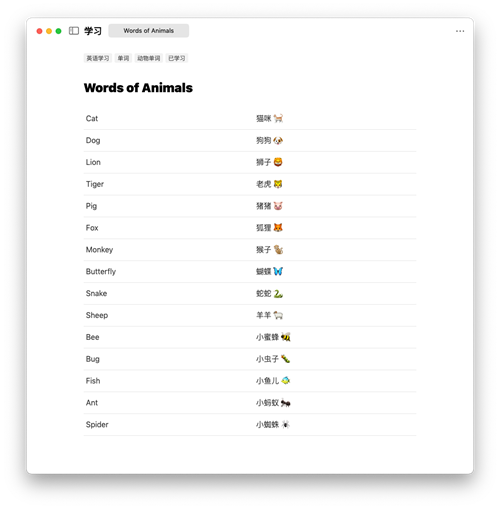
1、笔记历史记录
(1)变更: 对比每次修改的内容,告别"我都改了什么?"。
(2)效果对比: 方便对比各个版本效果。
(3)内容对比: 方便对比最原始的内容。
2、强大的 mmd 扩展功能
(1)支持 Bilibili 视频。
(2)支持表格。
(3)支持多级缩进(TAB)格式。
(4)更多更新中。
3、轻松管理图片
(1)将本地图片拖拽至编辑器,插入图片。
(2)将网页图片拖拽至编辑器,插入图片。
(3)点击笔记中图片,打开图片查看器。
4、导出为多种格式文件
(1)支持导出为.txt,.markdown,.html,.pdf ...
(2)支持格式化内容并拷贝到剪切板。
1、集中记录笔记,任务和知识
借助 mmd,记笔记,任务,知识,都得心应手。
免除信息散落到多个地方,带来的种种烦恼。
2、收藏微信文章,图片,语音等
收藏微信文章,告别「微信文章已删除」的遗憾。
从微信端保存图片到大师笔记,异常方便快捷。
打字太慢,直接发送语音试试看看。
3、巧用标签,归类笔记
自由的使用 #标签 和 #标签/子标签(aka. 多级标签),自动归类笔记。
甚至作为项目快捷标签,来管理笔记。
4、善用看板,提高效率
一览多个标签的笔记。
独创的标签 + 看板,管理再多的笔记也得心应手。
细粒度整合多标签笔记于一处。
5、各类链接,牵线搭网
网页链接,图片链接。
视频链接,bilibli链接,youtube链接。
笔记链接+反向链接(aka. 双向链接)。
大师笔记怎么使用看板?
看板是大师笔记管理笔记的一种有效方式(另一种方式是搜索)。在看板中,笔记以卡片的形式,归类在特定的标签下,如下图:
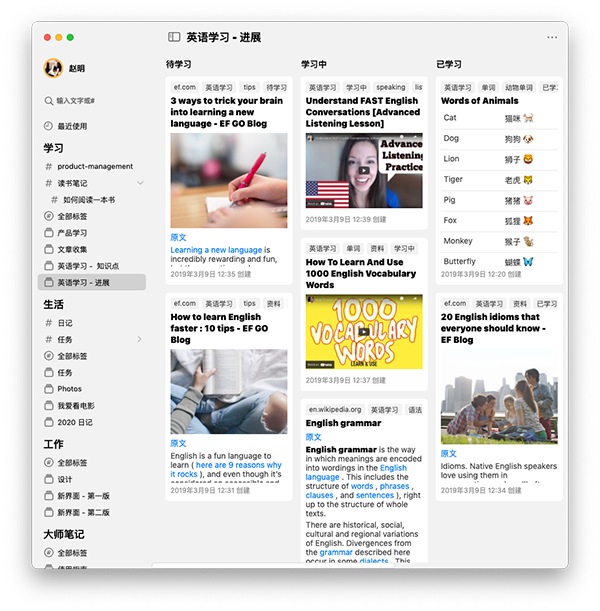
1、创建看板
在桌面 App 「左侧边栏」的项目操作列表中,点击「创建新看板」;
在手机 App 「项目名」处左滑,点击「创建新看板」。
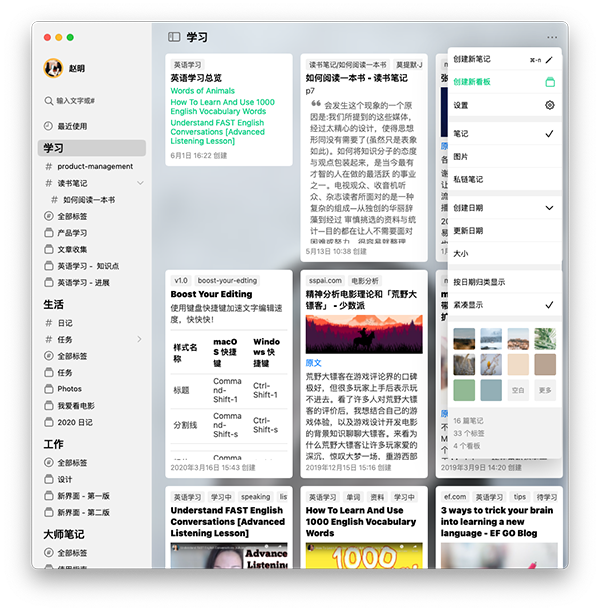
2、创建新标签列
在看板最右侧,点击「创建新标签列」,选择已有的标签或者输入新标签。
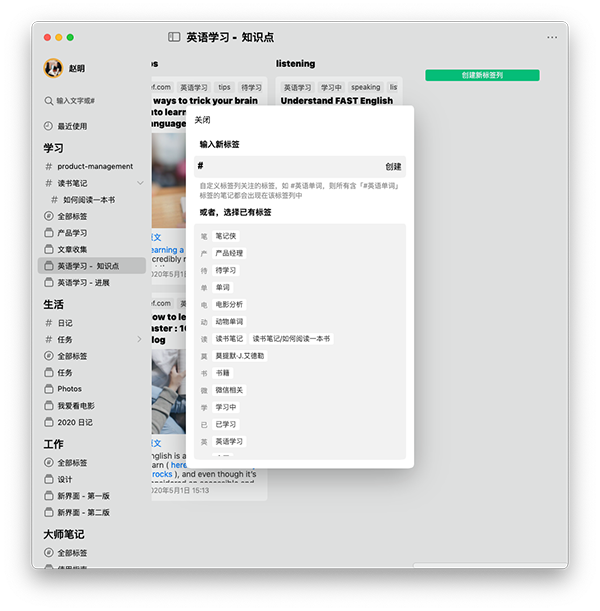
3、调整标签列位置
首先,在个人页面的设置部分,开启「开启看板标签列拖拽」。
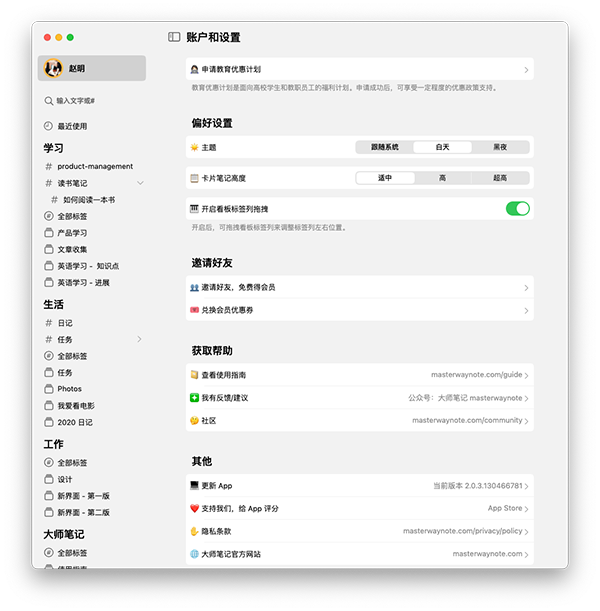
然后,拖拽看板标签列,调整看板标签列位置。
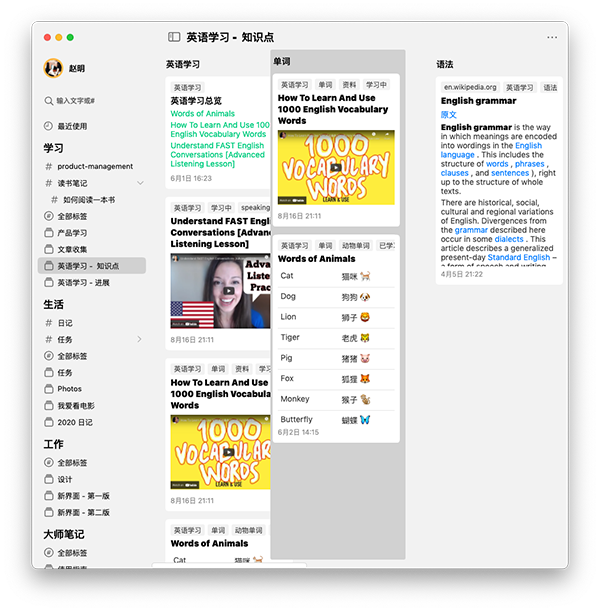
4、复制/移动笔记
在看板中,可以方便的将笔记卡片复制/移动到不同的标签列中。
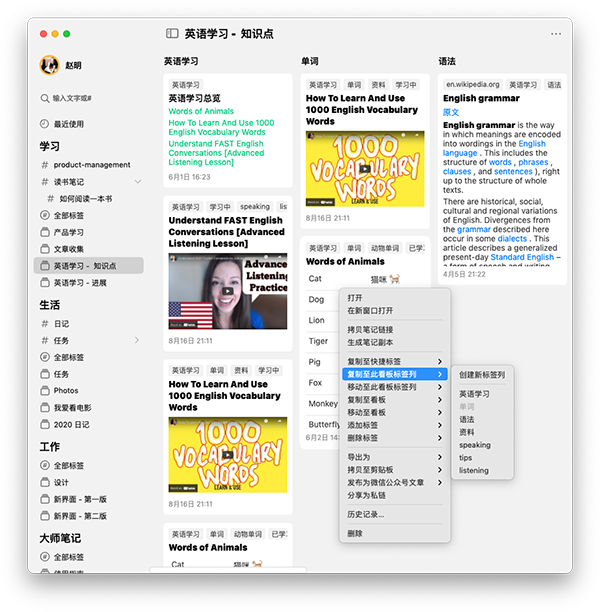
5、更多设置
除了以上的基本操作,您还可以:
设置看板名称;
设置公共标签,具体参考看板公共标签;
设置看板背景图片。
评分及评论
点击星星用来评分